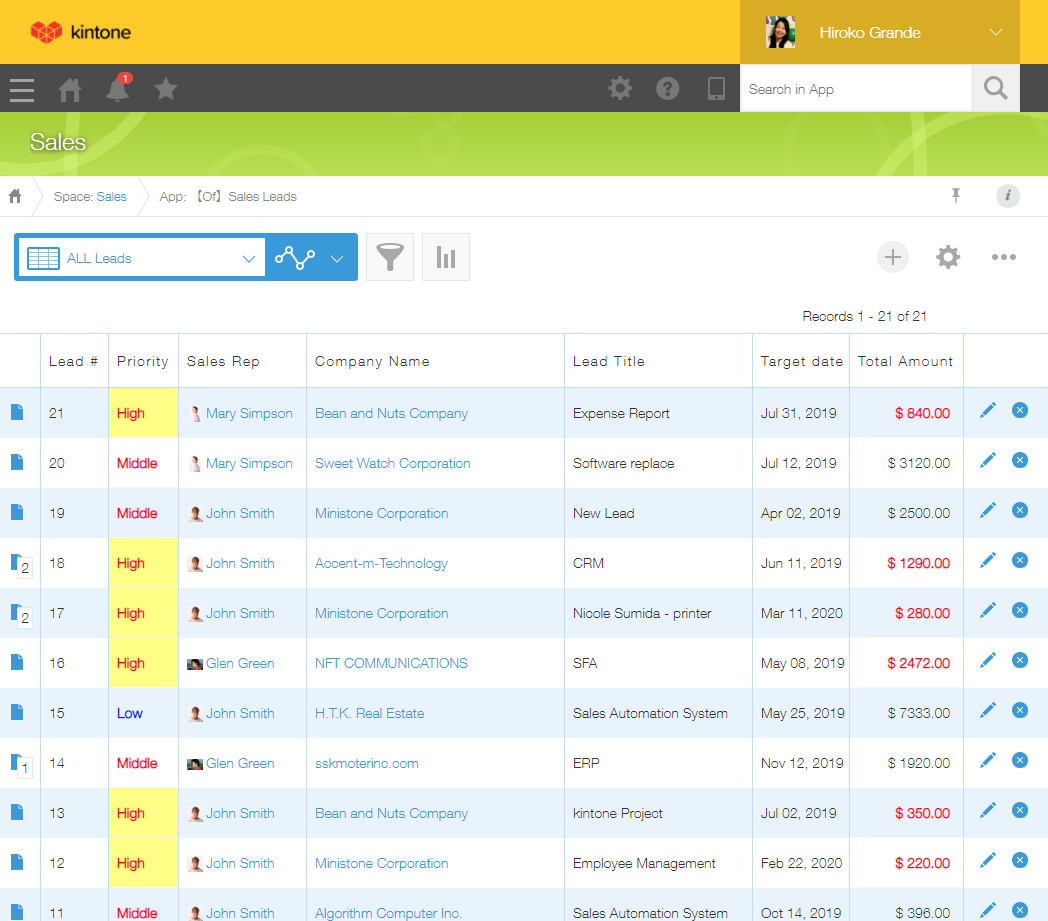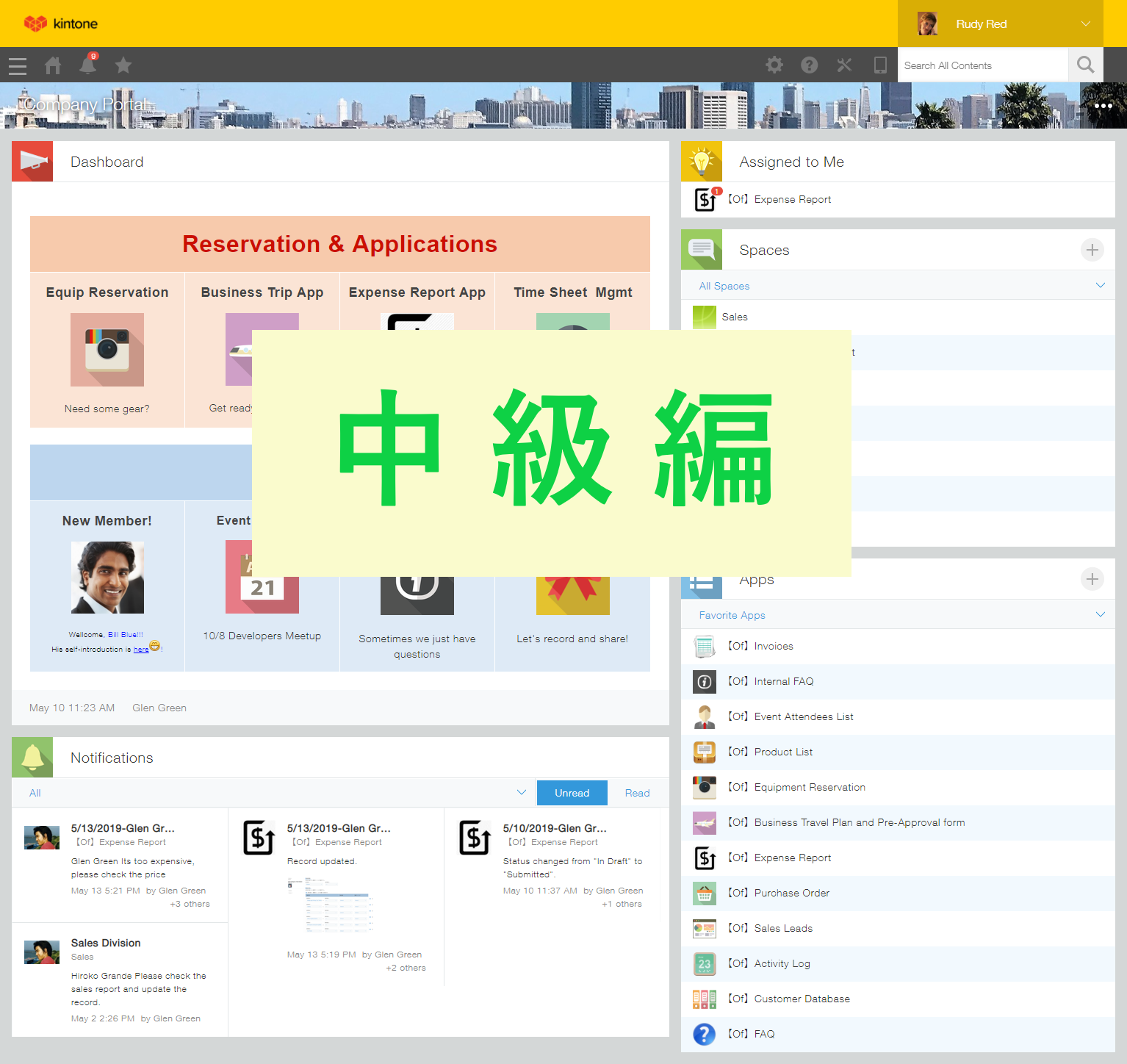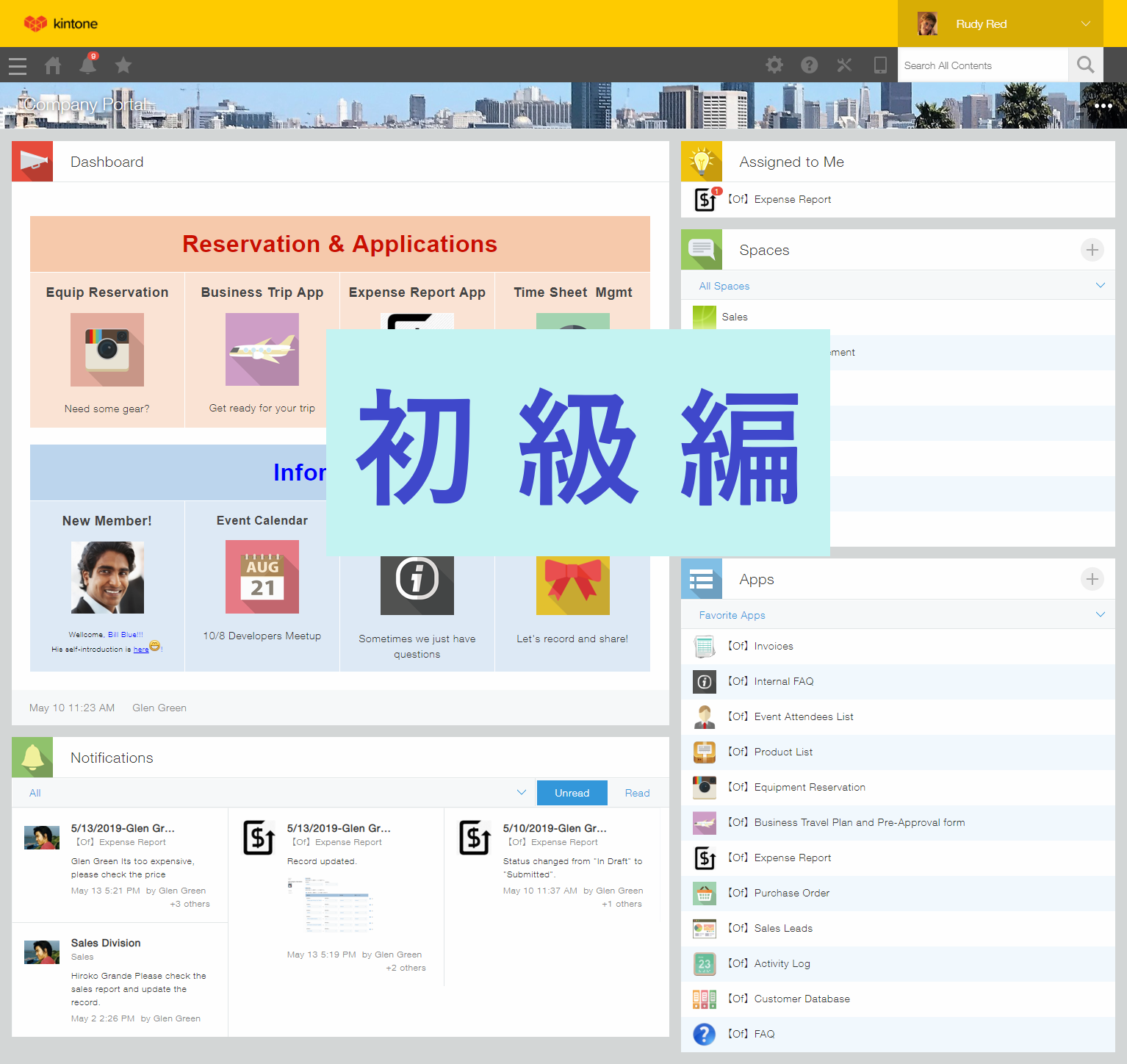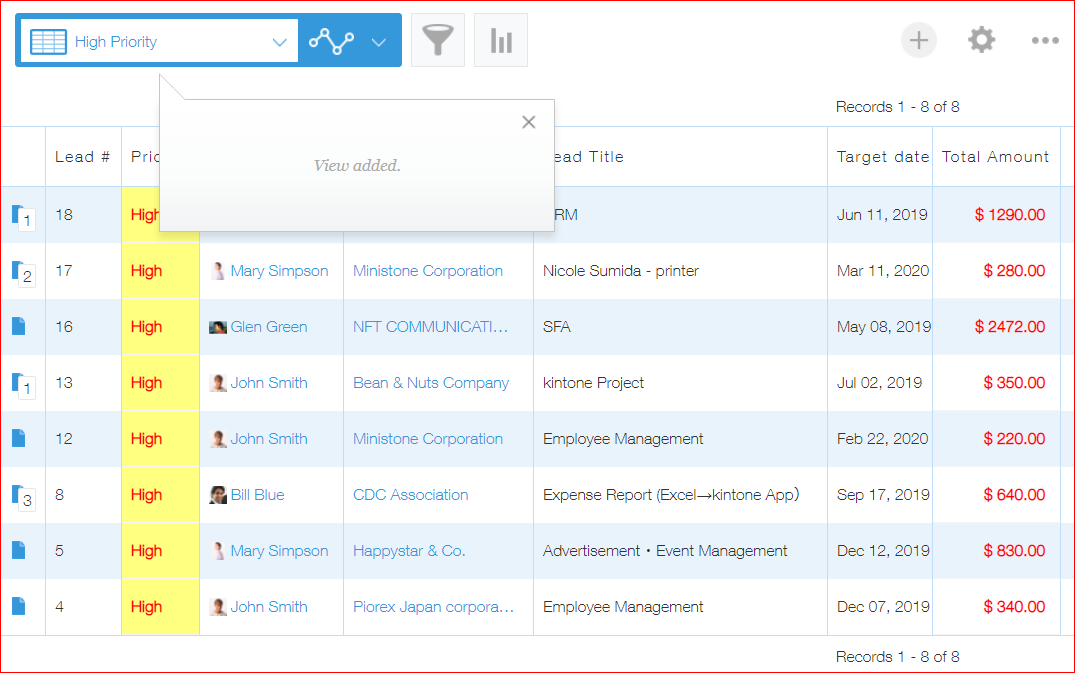フィールドの条件によって文字色、背景色、文字の大きさなどをお好みで変更できる、無料プラグインのご紹介
Kintone アプリにこのプラグインを追加し設定をすると、レコード一覧、レコード詳細画面の表示時にフィールドの条件によって文字色、背景色、文字の大きさや太さなどを自由に変更することができます。例えば、こちらの案件管理アプリでは、案件の Priority が「High」の場合に下記の3つの条件が設定されています。
- 背景色を黄色
- 文字色を赤色
- 文字を太字
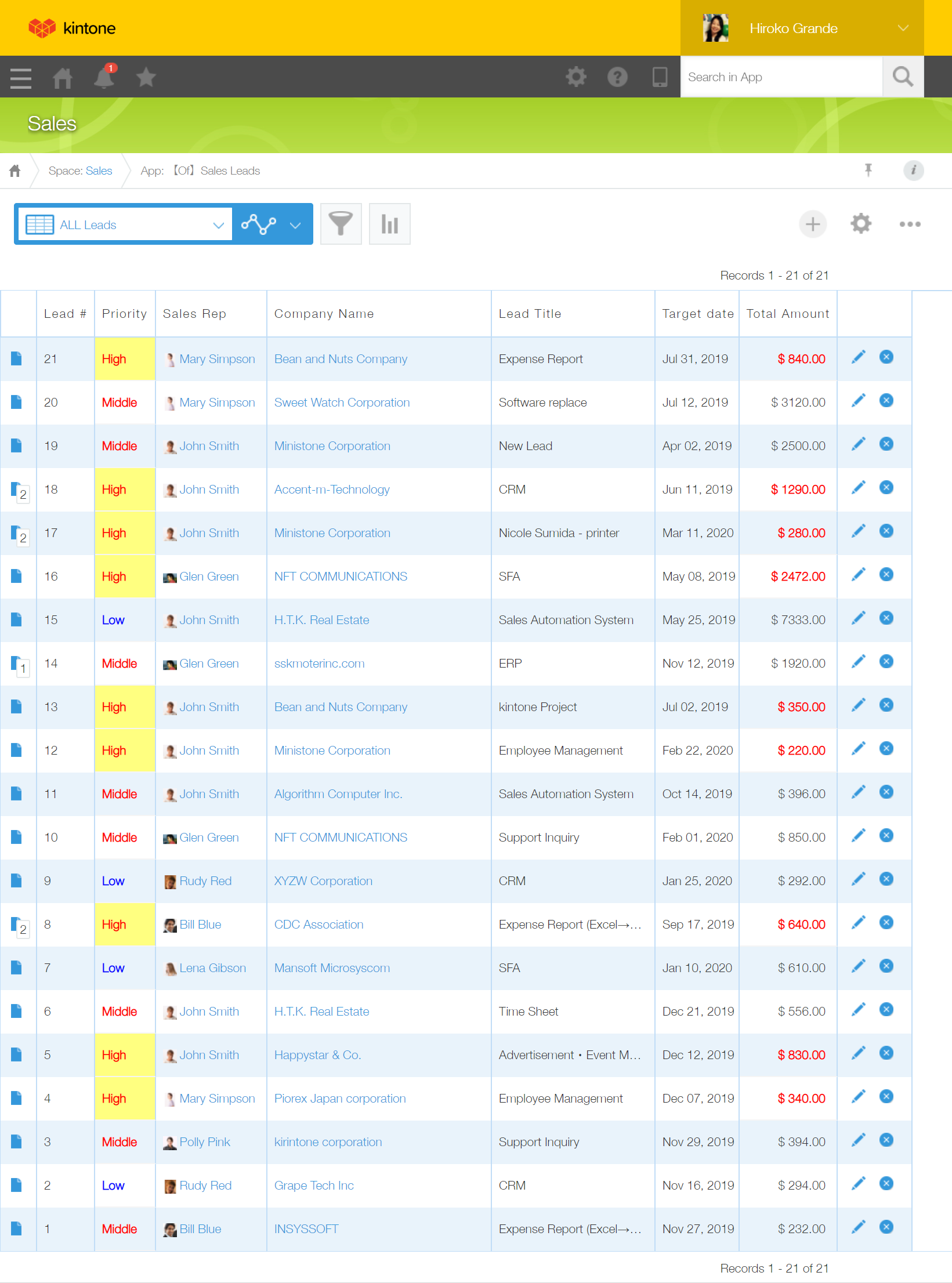
設定画面はこんな感じです。因みに、上記のアプリで設定されている条件書式は下記の通りです。
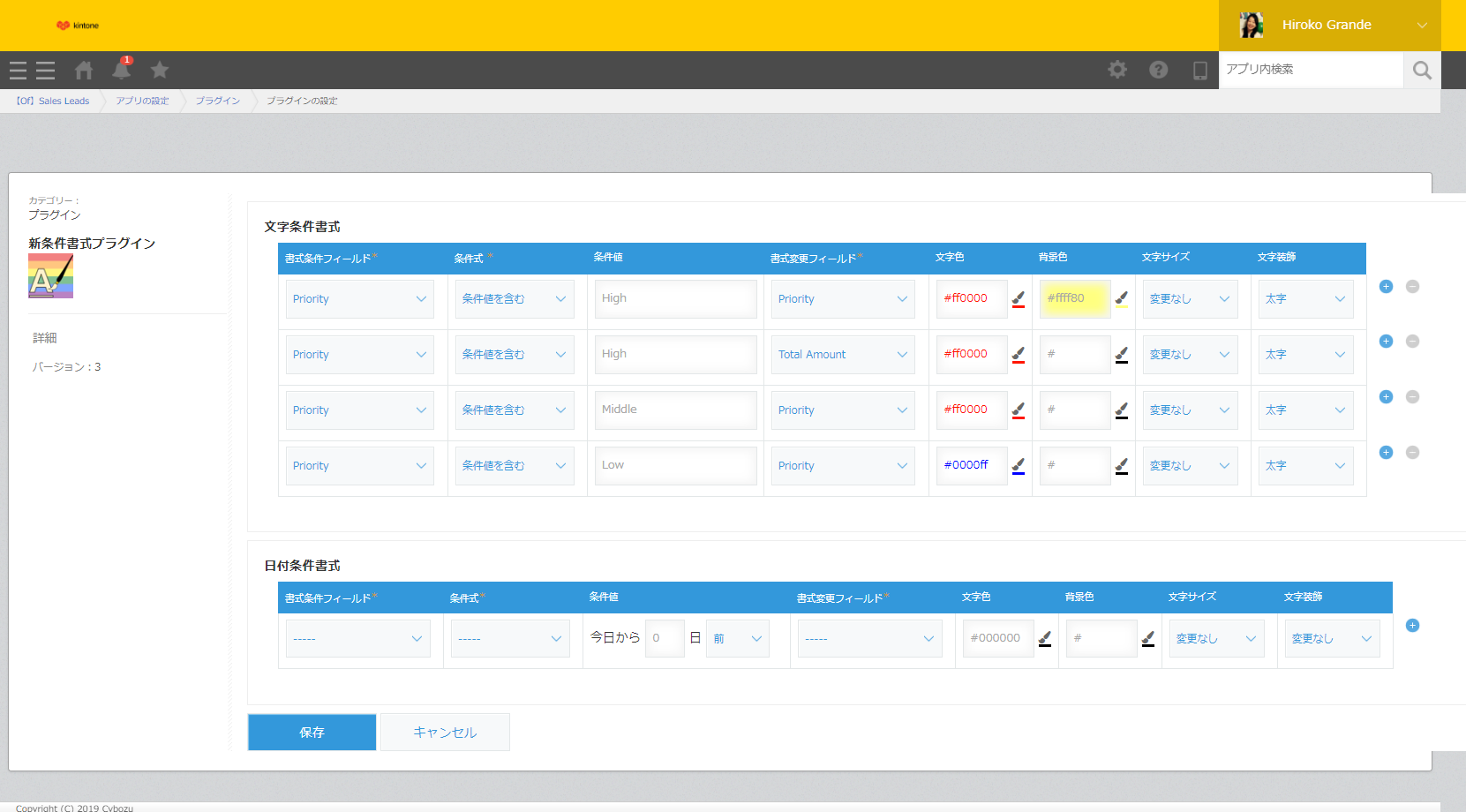
※プラグインの設定画面では、上段で「文字条件書式」を 、下段で「日付条件書式」を設定できるようになっています。
ではここで、条件書式プラグインが使えるようになるまでの2ステップを紹介します。
1、プラグインの Zipファイルを Kintone にインストールする(Adminによる作業)
Kintone Administration > Other > Plug-ins > Import より Zip ファイルを読み込む
※Zip ファイルはこちらの Kintone Developer Program よりダウンロードしてください。
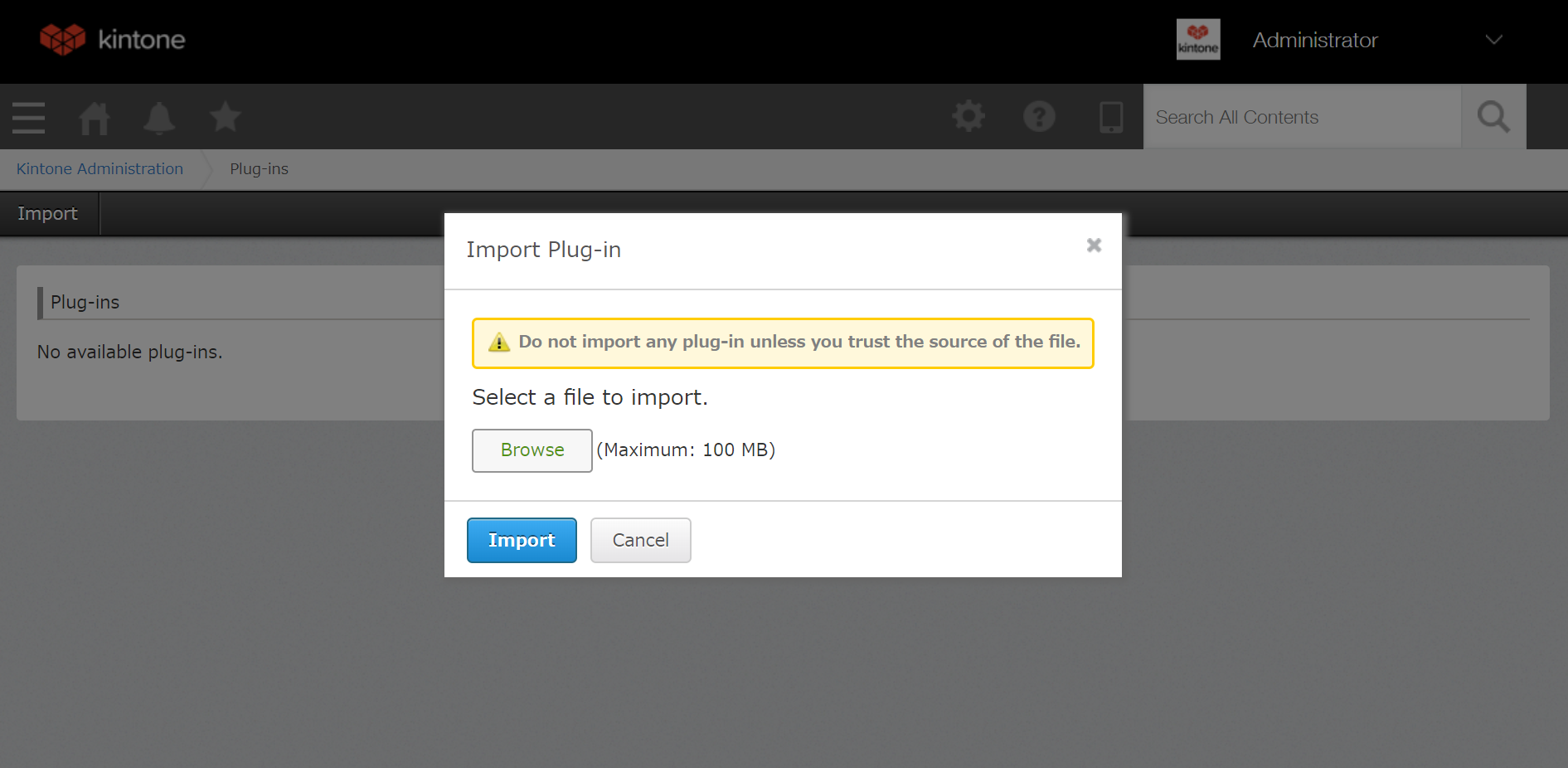
正常にインストールが行われると、下記のように表示されます。
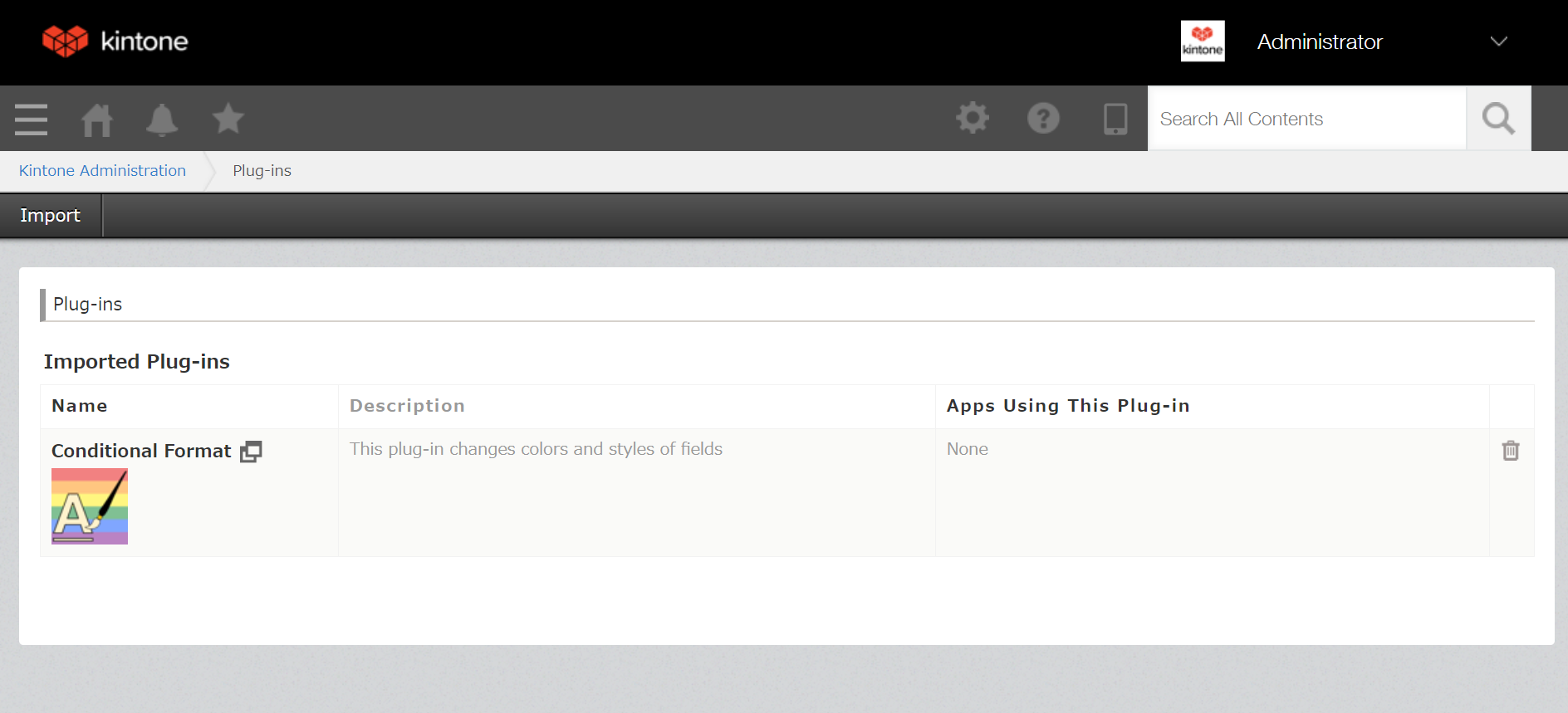
2、各アプリでプラグインの設定を行う
App Settings > Customization and Integration > Plug-ins > New より該当のプラグインにチェックをし、Add をクリック
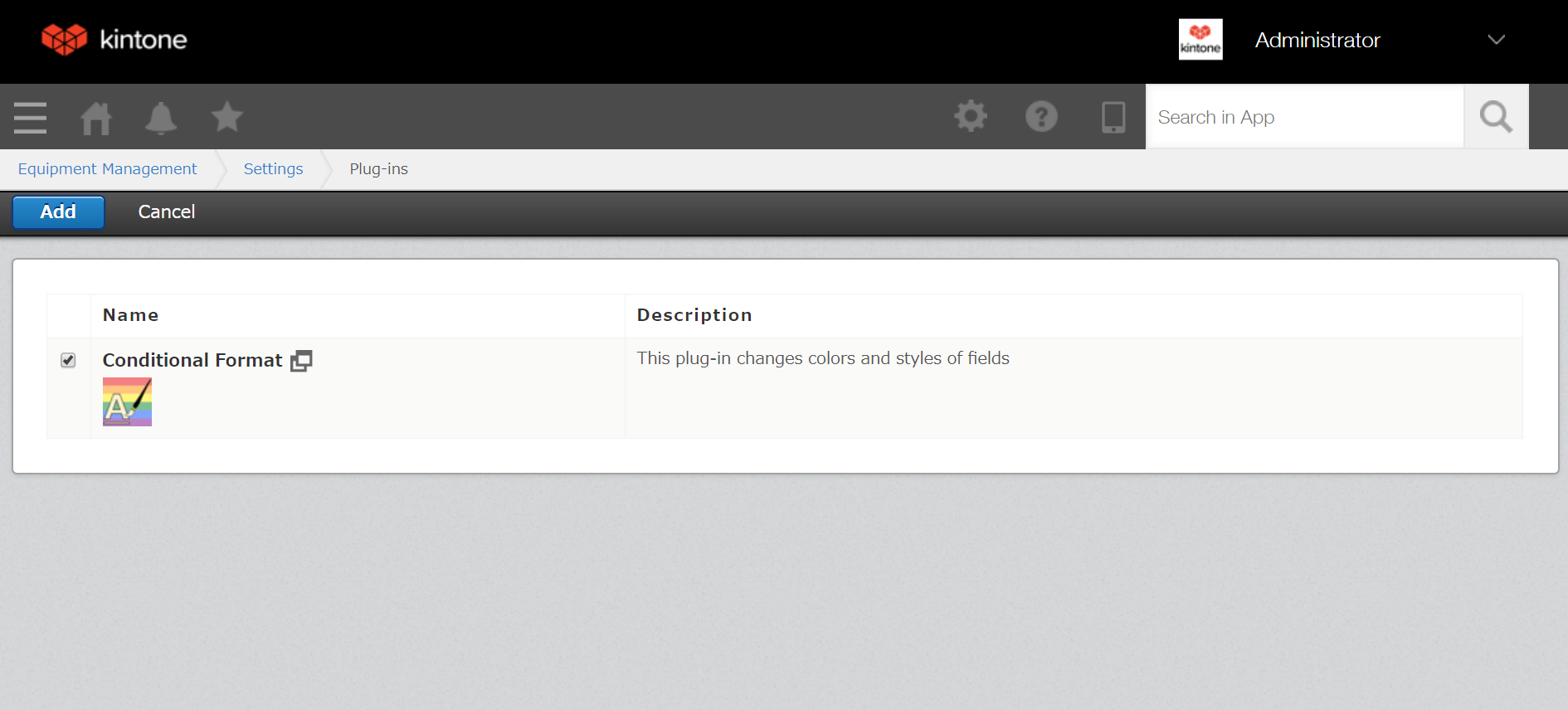
アプリの追加が成功したら、歯車のアイコンから詳細設定を行う
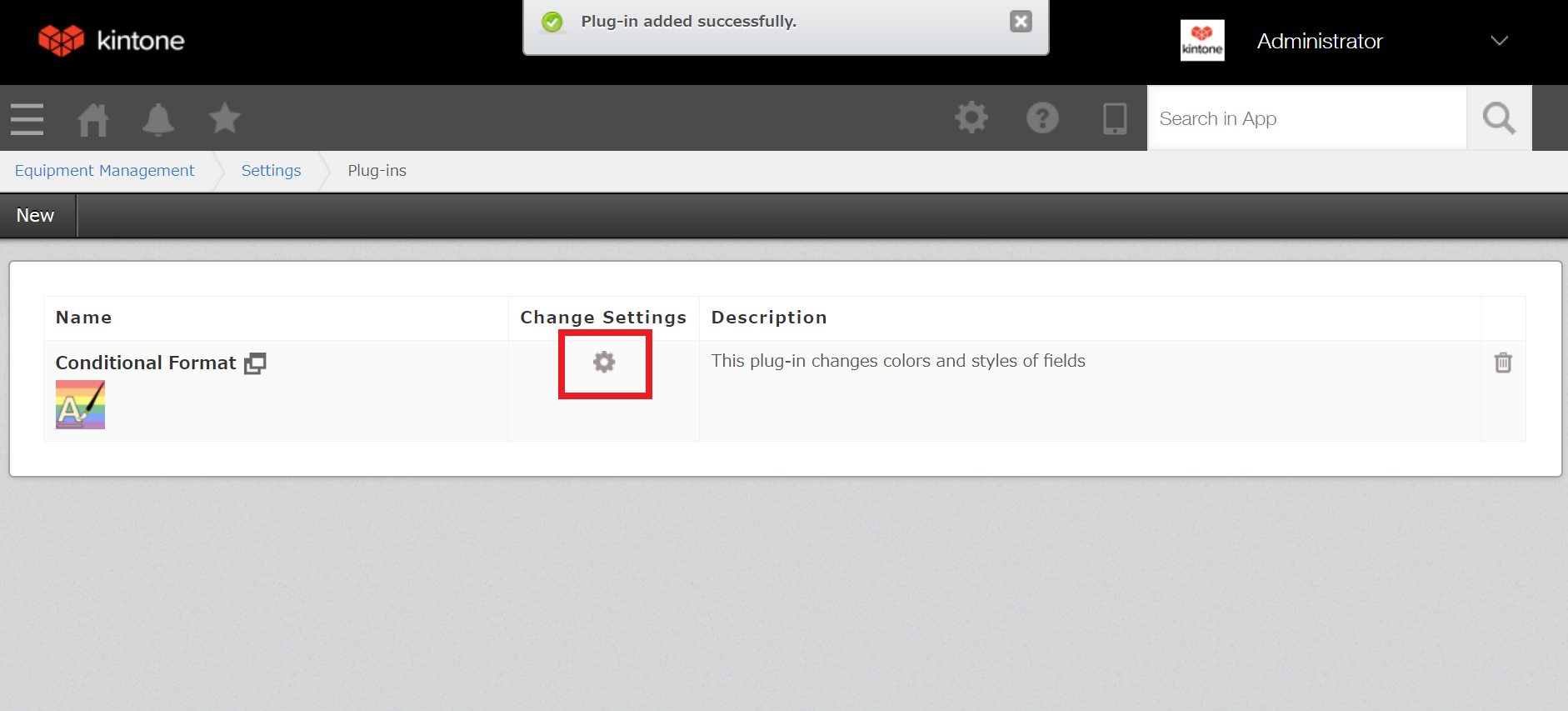
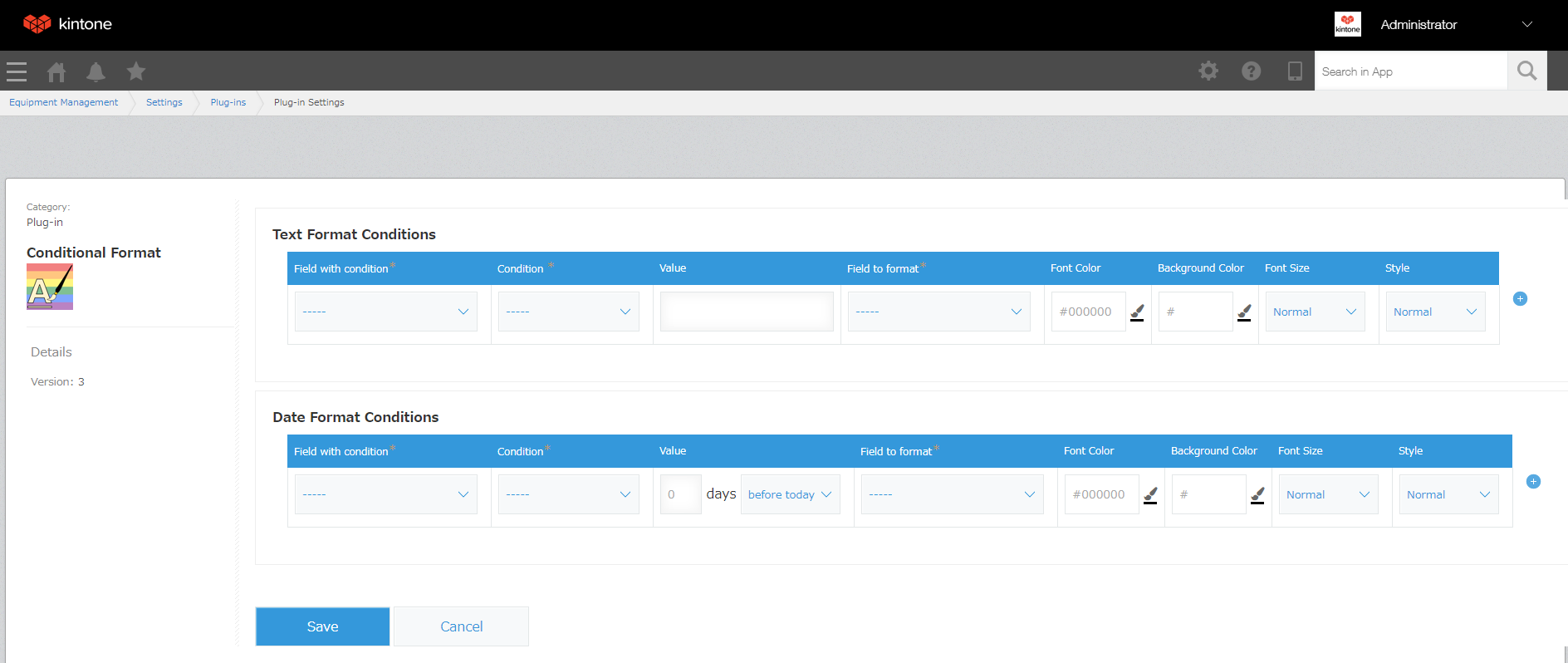
以上が手順になります。
この条件書式プラグインを使うと、見たい(見せたい)情報をよりフォーカスして見せることができるので、アプリに登録されている内容を把握するスピードや効率が格段に上がりそうですね!
<< その他の利用シーン >>
- 「締切日」が過ぎている場合、赤く表示 (ex. Apr 17, 2019)
- 「承認プロセスがスタートしていない」場合、 View 画面のステータスを 水色でハイライト (ex. Draft )
- ステータスが「貸出中」の場合、View 画面のステータスを 黄色でハイライト (ex. In-Use )
- 「合計金額」を アンダーラインで強調 (ex. $20,000.00)
プラグインの詳細・設定方法はこちらの Kintone Developer Program でご案内しております。
条件書式の設定に加え、Excel のような使い勝手を実現する Kintone 連携プラグイン(有料)の「krewSheet(クルーシート)」 もございます。詳細は こちらのページ をご参照ください。

About the Author
Hiroko
2006年親会社のサイボウズ入社、営業、営業企画、バックオフィスを経て2017年1月よりKintone Corpの一員に。 Client Support Specialistとしてお客様サポートや営業アシスタントを務める。2児の母。 2人目が生まれてからは在宅勤務で育児と仕事の両立を目指す。